GIF-JPG түрлендіргіші дегеніміз не?
GIF to JPG түрлендіргіші — кескінді GIF (Graphics Interchange Format)-дан JPG (JPEG) пішіміне түрлендіретін құрал немесе бағдарламалық құрал. GIF әдетте анимациялық кескіндер немесе шектеулі түстер палитрасы бар қарапайым графика үшін пайдаланылады, ал JPG миллиондаған түстерді қолдайтын және фотосуреттер мен басқа да жоғары сапалы кескіндер үшін өте қолайлы кең таралған қысылған кескін пішімі.
Неге GIF-тен JPG түрлендіргішін пайдалану керек?
Міне, GIF файлын JPG форматына түрлендірудің кейбір себептері:
-
Файл өлшемі кішірек: JPG кескіндерінің файл өлшемдері әдетте GIF кескіндеріне қарағанда кішірек болады, әсіресе GIF файлында көптеген жақтаулар немесе түстер болса. Бұл жоғары сапалы кескіндерді сақтау немесе ортақ пайдалану үшін өте қолайлы.
-
Түс ауқымы жақсырақ: JPG GIF-ке қарағанда (256 түспен шектелген) түстердің әлдеқайда кең ауқымын қолдайды. Қозғалмайтын кескінде көбірек мәліметтер мен түсті сақтағыңыз келсе, JPG таңдау жақсырақ болады.
-
Анимация жоқ: GIF анимацияланған болса және сіз тек бір кадрды қозғалыссыз кескін ретінде сақтағыңыз келсе, оны JPG форматына түрлендіру сол нақты кадрды жоғары сапада түсіріп, сақтауға мүмкіндік береді.
-
Фотографиялық пайдалану: Егер GIF фотосурет немесе шынайы кескін болса (қарапайым графика емес), JPG мұндай кескіндер үшін жақсырақ сапа мен қысуды ұсынады.
GIF-тен JPG түрлендіргішін қалай пайдалануға болады?
GIF файлын JPG форматына түрлендіру үшін:
-
Онлайн құралдар: GIF кескінін онлайн түрлендіргішке жүктеп салыңыз, шығыс пішімі ретінде JPG таңдаңыз және түрлендірілген JPG файлын жүктеп алыңыз.
-
Кескінді өңдеуге арналған бағдарламалық құрал: GIF файлын кескін өңдегішінде (мысалы, Photoshop, GIMP) ашыңыз, содан кейін "Басқаша сақтау" немесе "Экспорттау" опциясын таңдап, шығыс пішімі ретінде JPG таңдаңыз.
-
Жұмыс үстелінің бағдарламалық құралы: GIF файлын ашу және оны JPG ретінде сақтау үшін кескінді түрлендіруге арналған арнайы бағдарламалық құралды пайдаланыңыз.
GIF-тен JPG түрлендіргішін қашан пайдалану керек?
Мына жағдайларда GIF-тен JPG-ге түрлендіргішті пайдалану керек:
-
Сізге жақсырақ кескін сапасы қажет болғанда: GIF файлыңызда жалғыз кадр немесе қозғалыссыз кескін болса және кескін сапасын жақсартқыңыз келсе, JPG жақсырақ егжей-тегжейлі және тегіс градиенттерді ұсынады.
-
Сапаны сақтай отырып, орынды үнемдеу: жақсы сапаны сақтай отырып, қозғалыссыз кескіннің файл өлшемін (анимацияны сақтамай) азайтқыңыз келсе, JPG қысу тиімдірек болады.
-
Сізге жан-жақты пішім қажет болғанда: JPG көптеген құрылғылар мен қолданбаларда кеңінен қолдау көрсетеді, сондықтан кескіннің әртүрлі платформалармен үйлесімді болуы қажет болса, JPG жақсы таңдау болып табылады.
-
Сізге анимация қажет болмаған кезде: GIF анимация болса және сізге белгілі бір кадрдың статикалық, анимацияланбаған нұсқасы ғана қажет болса, JPG форматына түрлендіру жақсы жұмыс істейді.